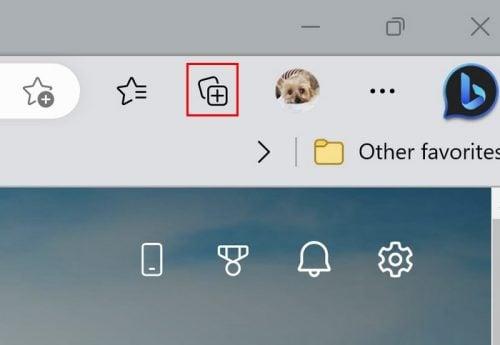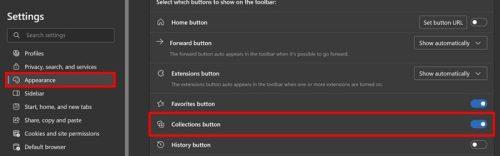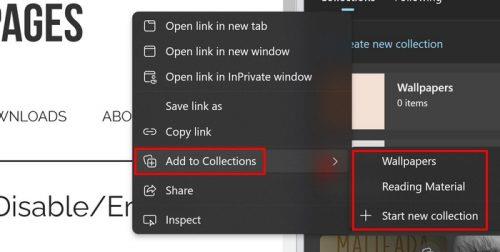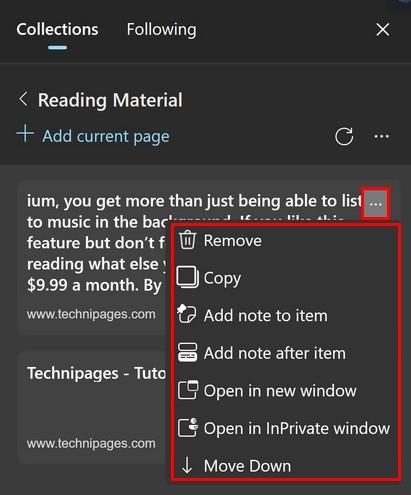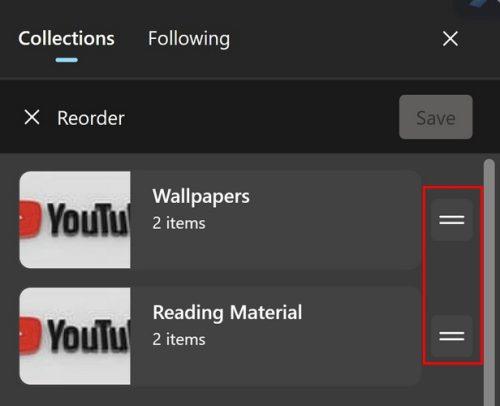Při procházení webu vždy narazíte na něco, co si chcete uložit. Každý uživatel má svůj preferovaný způsob uchovávání věcí, ale můžete použít ještě jednu možnost. Edge Collection je bezplatná funkce, která je součástí vašeho prohlížeče, takže není třeba instalovat nic dalšího. Můžete vytvořit více kolekcí, aby byl váš obsah uspořádán podle témat. Můžete přidat všechny druhy obsahu, včetně celých stránek, textu nebo obrázků.
Co jsou kolekce Microsoft Edge
Kolekce v Microsoft Edge je užitečný nástroj, který vám umožňuje ukládat obsah, se kterým se na webu setkáte. Je to ořezový nástroj, který je integrován do prohlížeče a je zdarma k použití. Sbírky pomáhají vašim oblíbeným položkám zůstat bez dočasných odkazů, a až budete s projektem hotovi, můžete je smazat.
Jak vytvářet kolekce v Microsoft Edge
Jakmile otevřete prohlížeč Edge, klikněte na ikonu sbírek vpravo nahoře vedle vašeho profilového obrázku. Pokud dáváte přednost kombinaci klávesnice, stiskněte klávesy Ctrl + Shift + Y pro stejný výsledek.
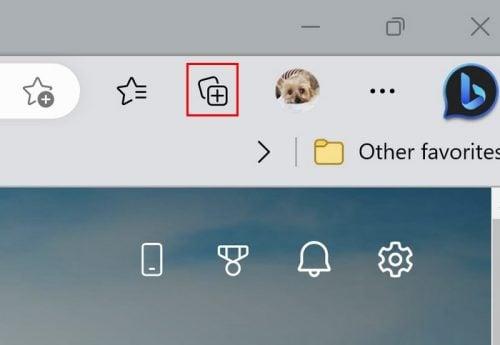
Ikona sbírek v Microsoft Edge
Chcete-li začít, klikněte na tlačítko Vytvořit novou kolekci a pojmenujte ji. Klikněte na tlačítko Uložit . Pokud vidíte, že tlačítko sběru chybí, není povoleno v nastavení prohlížeče. Klikněte na tři tečky a přejděte do Nastavení , poté na možnost Vzhled vlevo. Vyhledejte a přepněte na tlačítko Sbírky .
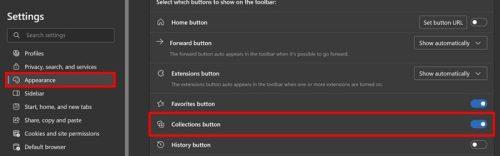
Tlačítko kolekce v nastavení Edge
Po dokončení první můžete vytvářet různé kolekce. Tlačítko Vytvořit novou kolekci bude vždy nahoře mezi těmi, které jste vytvořili.
Jak přidat/odebrat obsah do vašich Edge sbírek
Jakmile vytvoříte potřebné kolekce, je čas přidat nějaký obsah. Stránky můžete přidávat najednou nebo můžete přidat text. Chcete-li přidat stránku, přejděte na web, který chcete uložit. Klikněte pravým tlačítkem na stránku a vyberte možnost Přidat stránku do sbírek. Pokud máte pocit, že potřebujete vytvořit novou kolekci, můžete to udělat výběrem poslední možnosti. Můžete také přejít na stránku, otevřít panel Kolekce a kliknout na možnost Přidat aktuální stránku. Pokud jste udělali chybu a chcete stránku z kolekce odebrat, otevřete sbírku a klikněte na tři tečky na stránce a poté na možnost odebrat.
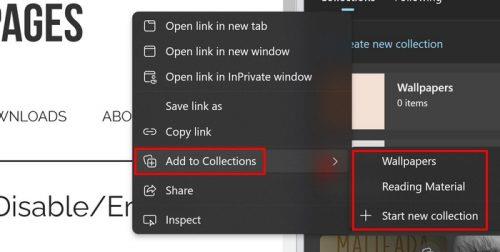
Možnost Přidat do sbírky v Edge
Přidání konkrétního textu do kolekce je také možné, pokud nechcete přidat celou stránku. Chcete-li to provést, zvýrazněte text, který chcete přidat, a klikněte pravým tlačítkem. Když kliknete na text, Edge vás přenese na stránku, ze které jste text zkopírovali. Další možnosti uvidíte, když kliknete na tři tečky vpravo. Zobrazí se například možnosti:
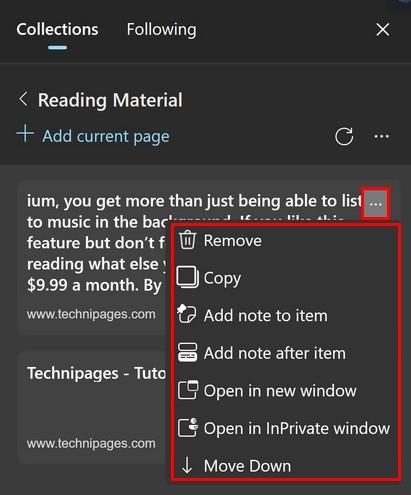
Další možnosti ve sbírkách
- Odstranit
- kopírovat
- Přidat poznámku k položce
- Přidat za položku
- Otevři v novém okně
- Otevřít v okně InPrivate
- Posunout dolů
Pokud chcete přesunout obsah o jedno místo, můžete použít výše uvedené možnosti, ale když je chcete přesunout na různá místa, budete muset kliknout na tři tečky a vybrat možnost Spravovat. Všimnete si, že každá položka bude mít napravo řádky. Klikněte na čáry a přesuňte je podle potřeby.
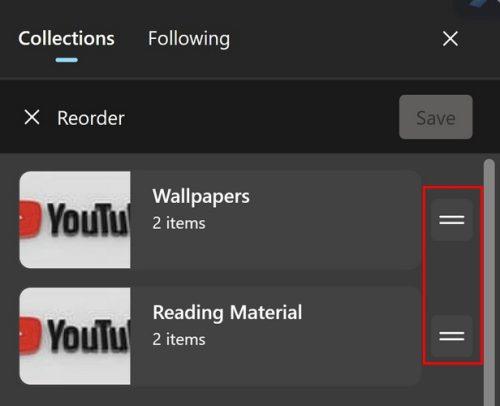
Stěhování položek sbírky
Můžete také přidat obrázek do své sbírky, ale klikněte na něj pravým tlačítkem. Když kliknete na obrázek v kolekci, otevře se stránka, ze které jste jej získali. Kliknutím na tečky, jakmile otevřete panel Kolekce, uvidíte možnosti otevření jeho obsahu na nových kartách, oknech nebo v okně InPrivate. Pokud chcete dostávat nejnovější nápady od tvůrců, klikněte na následující kartu a zobrazte seznam různých tvůrců. Klikněte na tlačítko Sledovat a vždy budete vědět, co autor publikuje.
Další čtení
Pokud stále máte chuť číst, můžete pokračovat ve čtení užitečných článků, například o tom, jak ztlumit karty v různých prohlížečích , včetně Edge. Můžete se také podívat, jak můžete povolit dětský režim v Microsoft Edge . A pokud potřebujete otevřít PDF v Edge , postupujte podle následujících kroků. Nakonec zde je návod, jak můžete spravovat své oblíbené položky v Edge . Pokud hledáte konkrétní téma, nezapomeňte použít vyhledávací lištu v horní části stránky.
Závěr
Když na webu narazíte na skvělý obsah, očekává se, že jej budete chtít uložit. Můžete mít různé možnosti, kde jej budete uchovávat, ale další možnost je ve Sbírkách. Můžete uložit konkrétní text a média a najdete zde také možnost přesunout uložený obsah v určitém pořadí. K dispozici je také možnost sledovat tvůrce a získat nový obsah. Pokud tlačítko Sbírky není v horní části prohlížeče, nezapomeňte, že jej budete muset povolit v nastavení prohlížeče. Kolik sbírek vytvoříte? Dejte mi vědět v komentářích níže a nezapomeňte článek sdílet s ostatními na sociálních sítích.